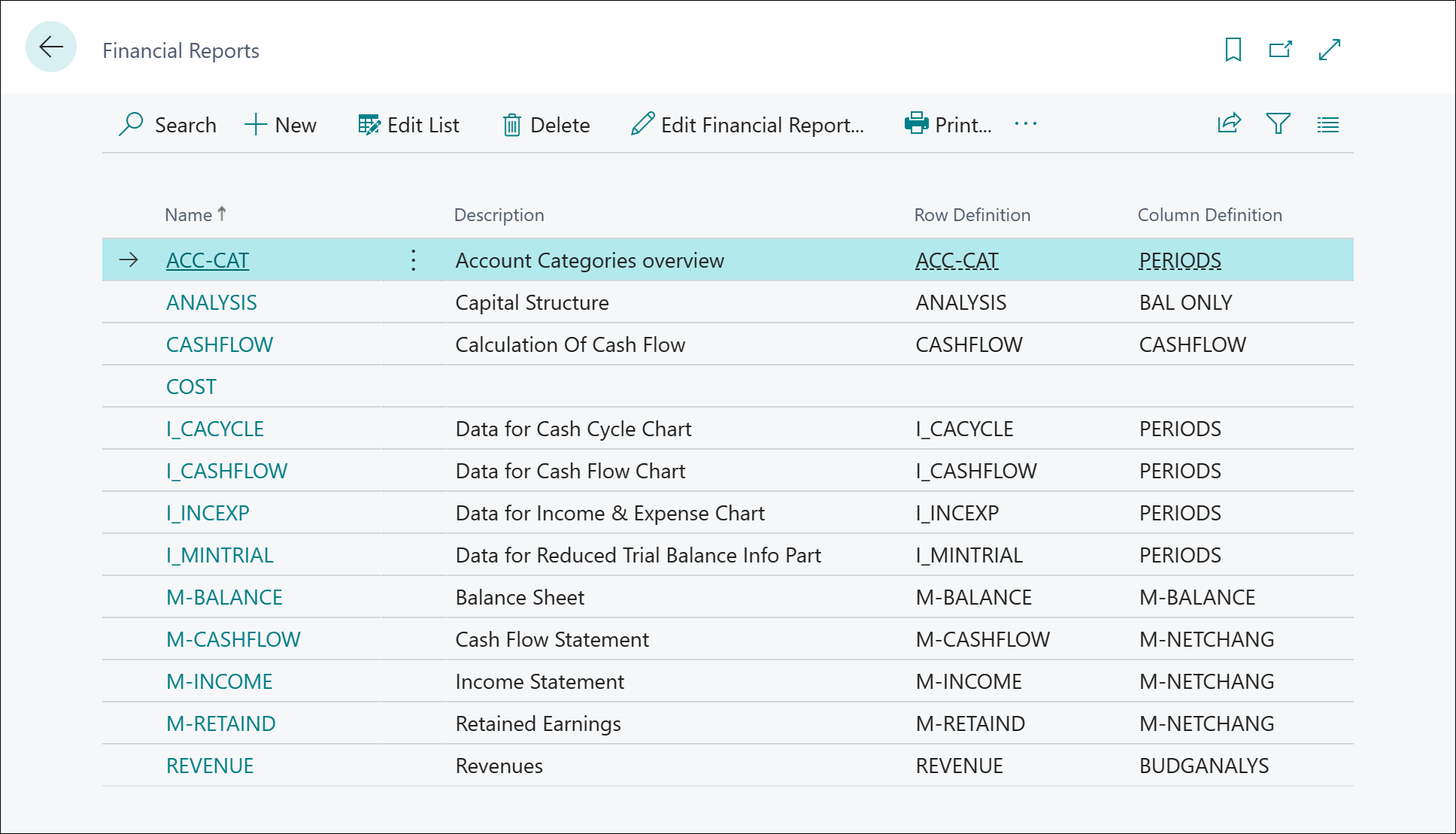Preparar informes financieros con datos financieros y categorías de cuentas
La característica Informes financieros le permite obtener información sobre los datos financieros que se muestran en su catálogo de cuentas (COA). Puede configurar informes financieros para analizar cifras en cuentas de contabilidad (G/L) y comparan los movimientos de contabilidad con los presupuestados. Los resultados se muestran en gráficos e informes en su área de tareas, como el gráfico de flujo de caja y los informes Estado de cuenta de ingresos y Balance. Se obtiene acceso a estos dos informes, por ejemplo, con la acción Estados de cuenta financieros en las páginas de inicio Administrador de negocio y Contable.
Business Central proporciona informes financieros de muestra que puede usar de inmediato como plantillas. También puede configurar sus propios informes para especificar las cifras que desea comparar. Por ejemplo, puede crear informes financieros para calcular márgenes de beneficios usando dimensiones, como departamentos o grupos de clientes. La cantidad de informes financieros que puede crear es ilimitada y no requiere la participación de un desarrollador.
Requisitos previos para informes financieros
Configurar informes financieros requiere obtener una comprensión de los estructura de su catálogo de cuentas. Hay tres conceptos clave a los que probablemente deba prestar atención antes de diseñar sus informes financieros:
- Asigne cuentas de contabilización del L/M a categorías de cuentas del L/M.
- Diseñe cómo utiliza las dimensiones.
- Configurar presupuestos contables.
Las categorías de cuentas del L/M simplifican las definiciones de sus informes financieros y los hacen más resistentes a los cambios en la estructura del catálogo de cuentas. Más información en Usar categorías de cuentas para cambiar el diseño de sus estados de cuenta financieros.
La configuración de dimensiones le permite dividir sus datos financieros de manera que tengan sentido para su organización. Obtenga más información en Trabajar con dimensiones.
Si desea ver las entradas de contabilidad general como porcentajes de las entradas del presupuesto, debe crear presupuestos de G/L. Obtenga más información en Crear presupuestos de G/L.
Informes financieros
Los informes financieros organizan las cuentas de su catálogo de cuentas de manera que facilitan más la presentación de los datos. Puede configurar diversas plantillas para definir la información que desea extraer del catálogo de cuentas. Los informes financieros también proporcionan un lugar para cálculos que no se puedan realizar directamente en el catálogo de cuentas. Por ejemplo, puede crear subtotales para grupos de cuentas y luego incluir ese total en otros totales. Otro ejemplo es para calcular márgenes de beneficios en dimensiones, como departamentos o grupos de clientes. Además, puede filtrar los movimientos y los movimientos presupuestarios, por ejemplo, por saldo periodo o importe debe.
Nota
Matemáticamente, piense que un informe financiero se define por dos cosas:
- Un vector de definiciones de filas que definen lo que se debe calcular.
- Un vector de definiciones de columnas que define los datos para el cálculo.
El informe financiero es entonces el producto externo de estos dos vectores, donde el valor de cada celda se calcula según la fórmula de la fila aplicada a la definición de datos de la columna.
La página Informes financieros muestra cómo todos los informes financieros siguen un patrón que consta de los siguientes atributos:
- Nombre (código)
- Descripción
- Definición de fila
- Definición de columna
Nota
Los informes financieros de muestra en Business Central no están listos para usarse de inmediato. Dependiendo de la forma en que configure sus cuentas de contabilidad, dimensiones, categorías de cuentas del contabilidad y presupuestos, deberá ajustar las definiciones de filas y columnas de muestra y los informes financieros en los que se utilizan para que coincidan con su configuración.
También puede utilizar fórmulas para comparar dos o más informes financieros y definiciones de columnas. Las comparaciones permiten hacer lo siguiente:
- Crear informes financieros personalizados.
- Crear tantos informes financieros como necesite, cada uno de ellos con un nombre diferente.
- Configurar diversas plantillas de informes e imprimir estos con las cifras actuales.
Para obtener más información sobre las comparaciones, vaya a Cuándo usar una fórmula de período de comparación y una fórmula de fecha de comparación en una definición de columna.
Ruta de aprendizaje: Crear informes financieros en Microsoft Dynamics 365 Business Central
¿Quiere aprender a crear presupuestos y luego utilizar informes financieros, dimensiones y definiciones de filas y columnas para generar los informes financieros que normalmente necesitan las empresas?
Comience en la siguiente ruta de aprendizaje Crear informes financieros en Microsoft Dynamics 365 Business Central.
Crear un nuevo informe financiero
Usa informes financieros para analizar cuentas de contabilidad (G/L) o comparar los movimientos de contabilidad con los presupuestados. Por ejemplo, puede ver los movimientos de contabilidad como porcentajes de los movimientos de presupuesto.
Los informes financieros en la versión estándar de Business Central puede que no se adapten a las necesidades de su negocio. Para crear rápidamente sus propios informes financieros, puede empezar por copiar uno existente, como se describe en el paso 3 siguiente.
- Elija el icono
 , introduzcaInformes financieros y luego elija el vínculo relacionado.
, introduzcaInformes financieros y luego elija el vínculo relacionado. - En la página Informes financieros, elija la acción Nuevo para crear un nuevo nombre de informe financiero. De forma alternativa, para reutilizar la configuración desde un informe financiero ya existente, elija el informe que y luego elija la acción Copiar definición de informe .
- Rellene el nombre corto del informe (no se puede cambiar el nombre posteriormente) y la descripción.
- Elija una definición de fila y una definición de columna.
- Opcionalmente, elija vistas de análisis para las definiciones de filas y columnas.
- Elija la acción Ver informe financiero para tener acceso a más propiedades del informe financiero.
- En la ficha desplegable Opciones, puede editar la descripción del informe, cambiar las definiciones de filas y columnas y definir cómo mostrar las fechas. Las fechas pueden ser una jerarquía Día/Semana/Mes/Trimestre/Año, o utilizar periodos contables. Para obtener más información, vaya a Comparación de períodos contables usando fórmulas de períodos.
- En la ficha desplegable Dimensiones, puede definir filtros de dimensiones para el informe.
- Puede obtener una vista previa del informe en el área debajo de la pestaña desplegable Dimensiones.
Nota
Cuando abre un informe financiero en el modo Ver o Editar, el panel Filtro está disponible. No utilice el panel Filtro para establecer filtros para los datos de su informe. Tales filtros pueden causar errores o no filtrar los datos. En su lugar, utilice los campos de las pestañas desplegables Opciones y Dimensiones para configurar filtros para el informe.
Crear o editar una definición de fila
Las definiciones de fila en informes financieros proporcionan un lugar para cálculos que no se puedan realizar directamente en el catálogo de cuentas. Por ejemplo, puede crear subtotales para grupos de cuentas y luego incluir ese total en otros totales. También puede calcular pasos intermedios que no se muestran en el informe final.
Las definiciones de fila también proporcionan opciones de configuración para dar formato al informe. La mayoría de las opciones proporcionan una definición visual a los informes cuando las personas los ven o previsualizan en sus monitores, o los imprimen.
Nota
Algunas de las opciones de formato no se transfieren al exportarlas a Excel. Si a menudo exporta informes a Excel, puede omitir el formato aquí y formatear el informe en Excel en su lugar.
Para obtener más información, vaya a Definiciones de filas en informes financieros.
Crear o editar una definición de columna
Utilice las definiciones de columnas para especificar las columnas para incluir en el informe resultante. Por ejemplo, puede diseñar una plantilla de informe para comparar el saldo del periodo y el saldo a la fecha del mismo periodo del año actual y del año anterior. Puede tener hasta 15 columnas en una definición de columna. Por ejemplo, las columnas múltiples son útiles para mostrar los presupuestos de 12 meses con una columna que muestre el total.
Para obtener más información, vaya a Definiciones de columna en informes financieros.
Usar dimensiones en informes financieros
En análisis financiero, una dimensión son datos que agrega a un movimiento como una especie de marcador. Estos datos se utilizan para agrupar movimientos de características similares, como clientes, regiones, productos y vendedor, y así poder recuperar con facilidad estos grupos para su análisis. Puede usar dimensiones en movimientos de diarios, documentos y presupuestos.
Cada dimensión describe el foco del análisis. Así, un análisis de dos dimensiones, por ejemplo, sería ventas por área. Al utilizar más de dos dimensiones cuando se crea una entrada, puede realizar un análisis más complejo. Un ejemplo de análisis complejo es explorar las ventas por campaña de ventas por grupo de clientes por área. Eso le proporciona una mayor visión de su negocio, como por ejemplo, lo bien que está funcionando, dónde está prosperando o no y dónde debería asignar más recursos. Esa información le ayuda a tomar decisiones comerciales más informadas. Para obtener más información, vaya a Trabajar con dimensiones.
Configurar informes financieros con resúmenes
Puede usar un informe financiero para crear un estado de cuenta que compare las cifras de contabilidad con las cifras presupuestadas.
Elija el icono
 , introduzca Informes financieros y después elija el enlace relacionado.
, introduzca Informes financieros y después elija el enlace relacionado.En la página Informes financieros, seleccione un informe financiero.
Elija la acción Editar definición de fila.
En la página Definición de fila, en el campo Nombre, seleccione el nombre del informe financiero predeterminado.
Elija la acción Insertar cuentas de contabilidad.
Seleccione las cuentas que desea incluir en el estado de cuenta y, a continuación, elija Aceptar.
Estas cuentas se insertan en el informe financiero. Si lo desea, puede modificar la definición de columna.
Elija la acción Editar informe financiero.
En la página Informe financiero, en la ficha desplegable Dimensiones, asigne al filtro de presupuesto el nombre de filtro que desee usar.
Elija Aceptar.
Ahora puede copiar y pegar el estado de cuenta de banco del presupuesto en una hoja de cálculo.
Procedimientos recomendados para trabajar con definiciones de informes financieros
Las definiciones de informes financieros no tienen versiones. Cuando cambia la definición de un informe, la versión anterior se reemplaza si el cambio se guarda en la base de datos. La siguiente lista contiene algunos procedimientos recomendados para trabajar con definiciones de informes financieros:
- Si agrega definiciones de informes, elija un buen código y complete el campo de descripción con un texto significativo mientras aún sabe para qué usa el informe. Esta información ayuda a sus compañeros de trabajo (y a usted mismo en el futuro) a trabajar con el informe y tal vez a cambiar la definición del informe.
- Antes de cambiar la definición de un informe, considere la posibilidad de hacer una copia de seguridad del mismo, por si acaso su cambio no funciona como esperaba. Puede limitarse a copiar la definición (dándole un buen nombre) o exportarla. Para obtener más información, vaya a Importar o exportar definiciones de informes financieros.
- Si necesita una copia nueva de una definición que Business Central proporciona, una manera fácil de obtenerla es crear una nueva empresa que solo contenga datos de configuración. Luego, exporte la definición e impórtela en la empresa donde la definición necesita una actualización.
Importar o exportar definiciones de informes financieros
Puede importar y exportar definiciones de informes financieros como paquetes de configuración de RapidStart. Por ejemplo, los paquetes de configuración resultan útiles para compartir información con otras empresas. El paquete se crea en un archivo .rapidstart, que comprime los contenidos.
Nota
Cuando importa definiciones de informes financieros/filas, los registros existentes con los mismos nombres que los que está importando se sustituyen por las nuevas definiciones. El paquete de configuración para una definición de informe no sobrescribirá ninguna definición de fila o columna existente que se utilice en la definición de informe.
Para importar o exportar definiciones de informes financieros, siga estos pasos:
- Elija el icono
 , introduzca Informes financieros y, a continuación, elija el vínculo relacionado.
, introduzca Informes financieros y, a continuación, elija el vínculo relacionado. - Elija el informe financiero, luego elija la acción Importar informe financiero o Exportar informe financiero, dependiendo de lo que quiera hacer.
Para obtener más información sobre cómo importar o exportar definiciones de filas o columnas de informes financieros, consulte los siguientes artículos:
- Importar o exportar definiciones de filas en informes financieros o
- Importar o exportar definiciones de columnas en informes financieros
Integrar informes financieros con Excel
Puede integrar un informe financiero con una plantilla de libro de Excel, ajustar el diseño para adaptarlo a sus necesidades y luego actualizar la plantilla de Excel con datos de Business Central. Por ejemplo, esta integración facilita la generación de sus estados de cuenta financieros mensuales y anuales en un formato que funcione para usted.
Para obtener más información, vaya a Cómo integrar informes financieros con Excel.
Imprimir y guardar informes financieros
Puede imprimir informes financieros utilizando los servicios de impresión de su dispositivo. Business Central también ofrece opciones para guardar informes como archivos PDF.
Para obtener más información, vaya a Cómo imprimir y guardar informes financieros.
Consulte también .
Ver un informe financiero
Definiciones de filas en informes financieros
Definiciones de columnas en informes financieros
Auditoría de Financial Reporting
Libro mayor y plan de cuentas
Información general del análisis financiero
Finanzas
Configurar las finanzas
Trabajar con Business Central
Encuentre módulos de aprendizaje en línea gratuitos de Business Central aquí